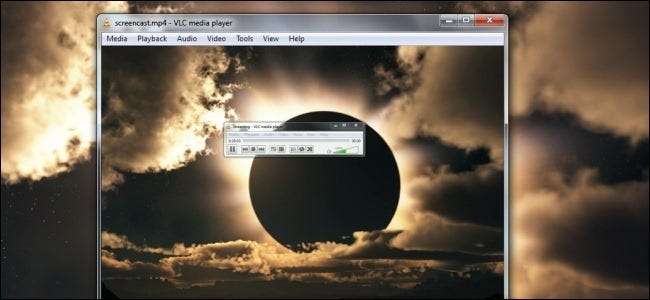
VLC מלא בתכונות חזקות, כולל יכולת להקליט את שולחן העבודה שלך. VLC מעולה לצילומים מהירים, אם כי אין בהכרח את התכונות המתקדמות יותר של יישום שידור מסך יעודי.
כבר כיסינו קידוד (שמירת מדיה לקובץ) באמצעות VLC ו סטרימינג עם VLC . כדי להקליט את שולחן העבודה שלך לקובץ או להזרים אותו, בצע את תהליך ההמרה או ההזרמה הרגיל עם שולחן העבודה שלך כמכשיר הלכידה.
הקלטת שולחן העבודה לקובץ
כדי ללכוד ולהקליט וידאו משולחן העבודה לקובץ, לחץ על תפריט המדיה ב- VLC ובחר המר / שמור.
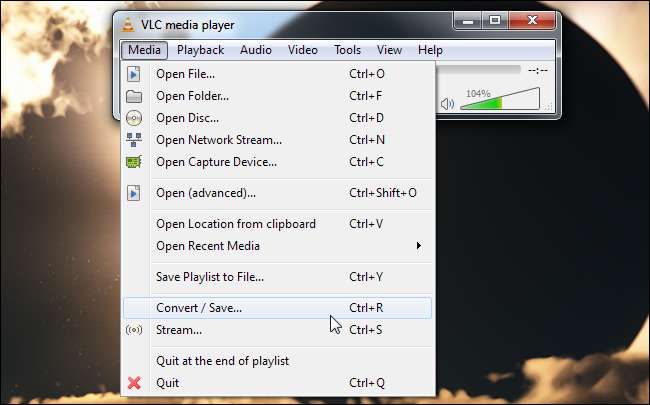
לחץ על הכרטיסיה לכידת מכשיר ובחר שולחן עבודה בתיבה מצב לכידה.
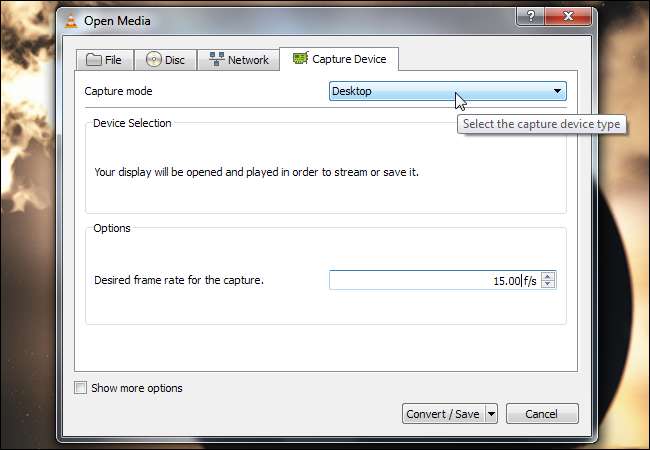
קצב המסגרות המוגדר כברירת מחדל הוא פריים אחד לשנייה, שלא יראה חלק במיוחד. סביר להניח שתרצה להגדיל את קצב המסגרות. לאחר שאתה מרוצה מקצב המסגרות, לחץ על כפתור המר / שמור.

הגדר קובץ יעד בקטע יעד. אתה יכול להפעיל את הצגת הפלט תיבת סימון להצגת תוכן שולחן העבודה שלך בחלון VLC בזמן ההקלטה, אך זה לא הכרחי.
כדי להתאים את הרזולוציה וקודק הווידאו, לחץ על כפתור העריכה שמשמאל לתיבת הפרופיל. ניתן גם לבחור פרופיל מתיבת הפרופיל ולהשתמש בו כפי שהוא, מבלי לערוך אותו.
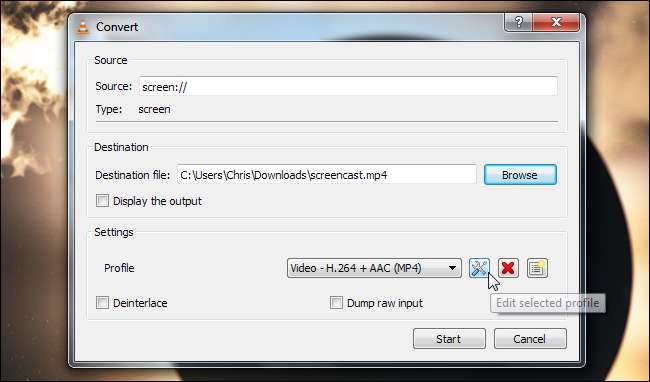
שנה את הרזולוציה על ידי לחיצה על הכרטיסייה Video codec ושימוש באפשרויות בסעיף רזולוציה. לדוגמה, תוכל להשתמש במחצית הרזולוציה של שולחן העבודה שלך על ידי הקלדת 0.5 בתיבה Scale.

לאחר שציינת את האפשרויות שלך, לחץ על לחצן שמור ולחץ על לחצן התחל.
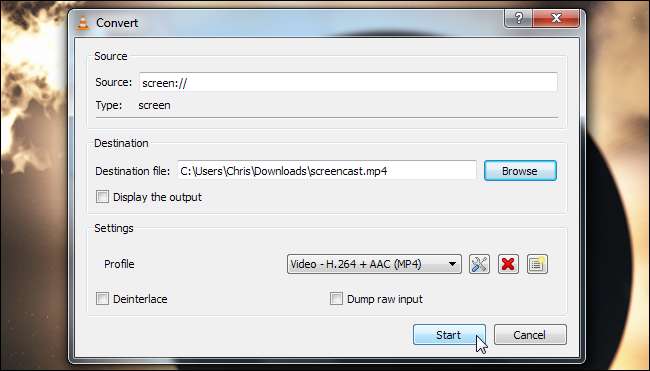
VLC יודיע לך שהוא "מזרים" את שולחן העבודה שלך לקובץ. השתמש במחשב שלך כרגיל ו- VLC יתעד את שולחן העבודה שלך. כשתסיים, לחץ על הלחצן עצור.
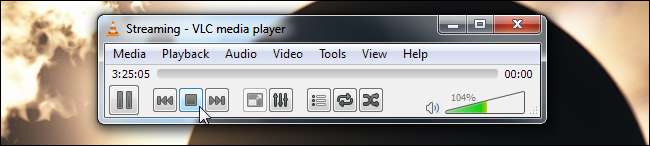
פתח את הקובץ השמור שלך כדי להציג את הסרטון של שולחן העבודה שלך. אתה יכול לשלוח את הקובץ הזה לאחרים, להעלות אותו ליוטיוב או לעשות איתו כל מה שתרצה.

שידור חי של שולחן העבודה שלך
כדי להזרים את שולחן העבודה שלך ברשת במקום להקליט אותו לקובץ, לחץ על אפשרות הזרם במקום על האפשרות המר / שמור בתפריט מדיה.
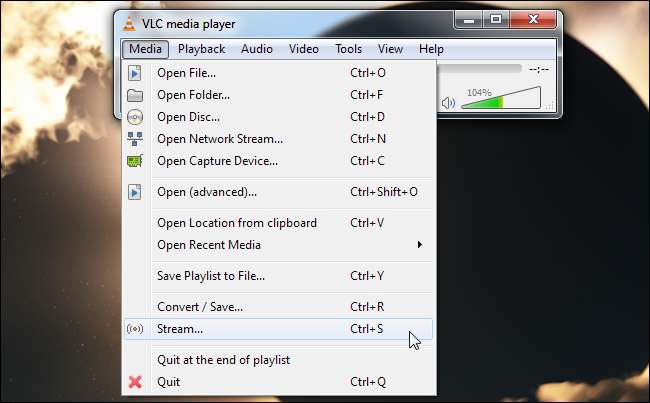
בחר במצב לכידת שולחן העבודה בכרטיסיה לכידת מכשיר, בחר את המסגרת הרצויה ולחץ על כפתור הזרם.
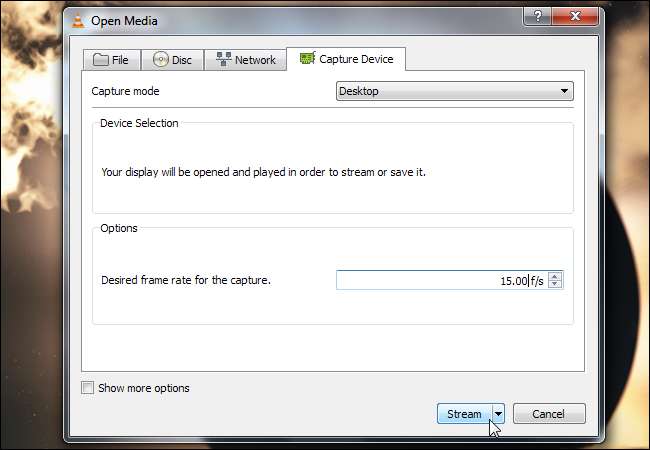
בקטע הגדרת יעד, בחר שיטת סטרימינג מהתיבה הנפתחת ולחץ על הוסף. ניתן גם לשלוט בהמרת אפשרויות אחרות מכאן. התייעץ עם שלנו מדריך לסטרימינג באמצעות VLC למידע נוסף על חיבור לזרם ממחשב אחר.
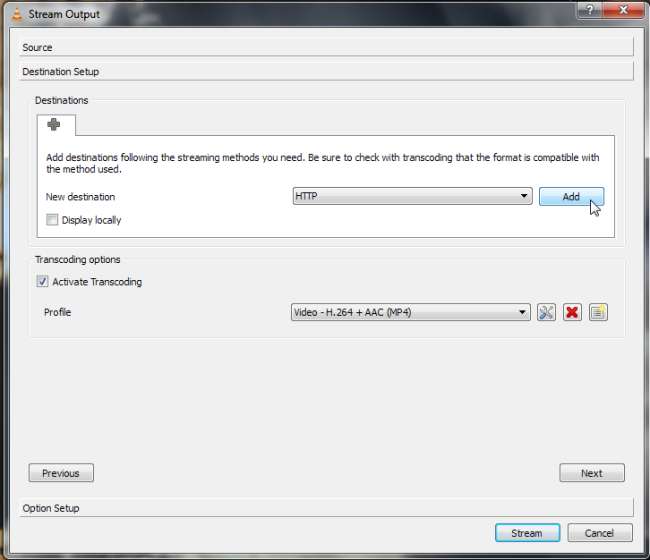
לחץ על כפתור הזרם ותתבקש לתת גישה ל- VLC דרך חומת האש שלך. בהתאם לשיטת הזרמתך, ייתכן שיהיה עליך להעביר יציאות אם ברצונך להזרים דרך האינטרנט. לדוגמה, אם תוסיף את שיטת הזרמת HTTP, תראה שהיא משתמשת ביציאה 8080 כברירת מחדל. בדוק את שלנו מדריך להעברת נמל למידע נוסף על העברת יציאות.
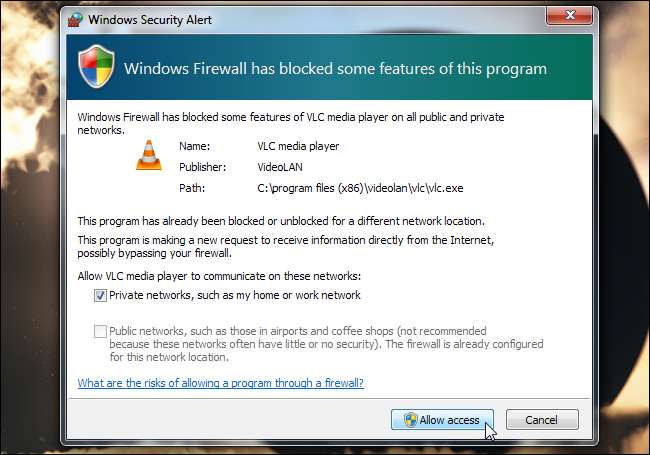
הפיכת וידאו לחלק יותר וצמצום השימוש ברוחב הפס.
עבור וידאו חלק יותר, אתה יכול גם לנסות להוריד את רזולוציית המסך. הסרת רקע שולחן העבודה שלך ושימוש בצבע שטוח עלולים לגרום גם לשימוש פחות ברוחב הפס אם אתה מזרים את הסרטון.
אל תשכח את ההגדרות ב- VLC - קידוד הווידאו כך שהוא קטן יותר יפחית את רוחב הפס. אתה יכול גם להגדיל את מסגרות ה- VLC לצילומים בשנייה משולחן העבודה שלך כדי להפוך את הווידאו לחלק יותר, אם כי זה יגדיל את קובץ הווידאו שלך ויגדיל את השימוש ברוחב הפס אם אתה זורם.







